想要制作荧光字效果很简单,PPT制作荧光字效果教学
发布时间:2017-04-01 10:46:15作者:知识屋
看着别人的PPT的字体都很好看,可自己却不会做。PPT虽然可以直接为文字设置发光效果,但发光颜色仅限于单色,整体效果也不是特别好。所以今天小编就来教大家怎么用PPT制作荧光字效果,不会的学起来吧!
1、打开PowerPoint,在页面上单击右键,设置背景格式。将背景填充设置为黑色的纯色填充。然后输入文字,字号设置为72磅以上,并将该文本框复制一份备用。

2、选中文本框,将文本的填充方式设置为渐变线性填充,方向线性向右,角度为0°,渐变光圈设置参照下方首图,得到下方第二图的效果。
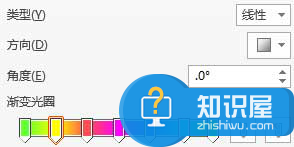
3、选中文本,复制并选择性粘贴为图片;选中图片,在图片格式菜单中调整清晰度为-100%。
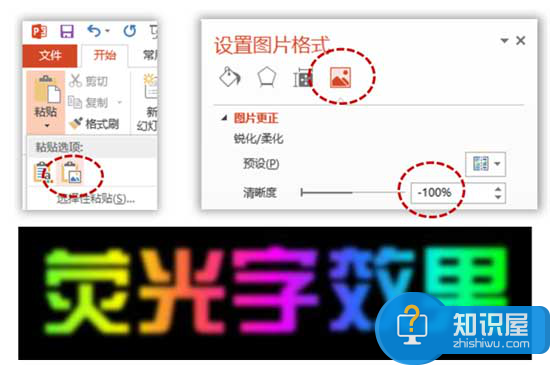
4、将模糊化后的文字图片复制一份,与原图片水平略错开放置以放大荧光效果,将第一步预留的白色文本置于两张图片之上如下图所示。最后将三者上下居中对齐即可。

只要你按照以上步骤做就能做出好看的荧光字了。
(免责声明:文章内容如涉及作品内容、版权和其它问题,请及时与我们联系,我们将在第一时间删除内容,文章内容仅供参考)
相关知识
软件推荐
更多 >-
1
 一寸照片的尺寸是多少像素?一寸照片规格排版教程
一寸照片的尺寸是多少像素?一寸照片规格排版教程2016-05-30
-
2
新浪秒拍视频怎么下载?秒拍视频下载的方法教程
-
3
监控怎么安装?网络监控摄像头安装图文教程
-
4
电脑待机时间怎么设置 电脑没多久就进入待机状态
-
5
农行网银K宝密码忘了怎么办?农行网银K宝密码忘了的解决方法
-
6
手机淘宝怎么修改评价 手机淘宝修改评价方法
-
7
支付宝钱包、微信和手机QQ红包怎么用?为手机充话费、淘宝购物、买电影票
-
8
不认识的字怎么查,教你怎样查不认识的字
-
9
如何用QQ音乐下载歌到内存卡里面
-
10
2015年度哪款浏览器好用? 2015年上半年浏览器评测排行榜!


















































